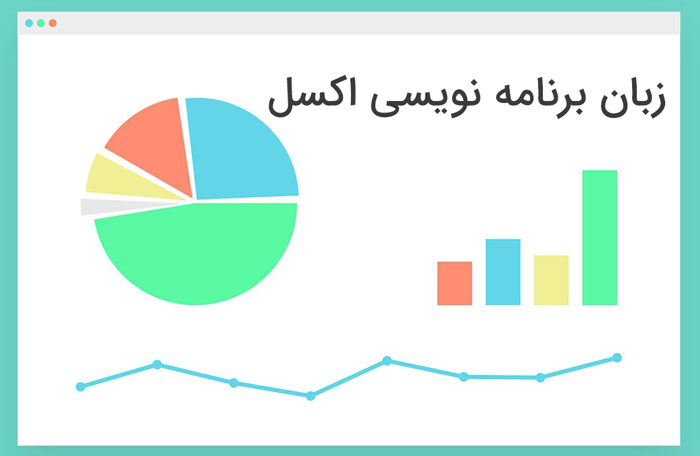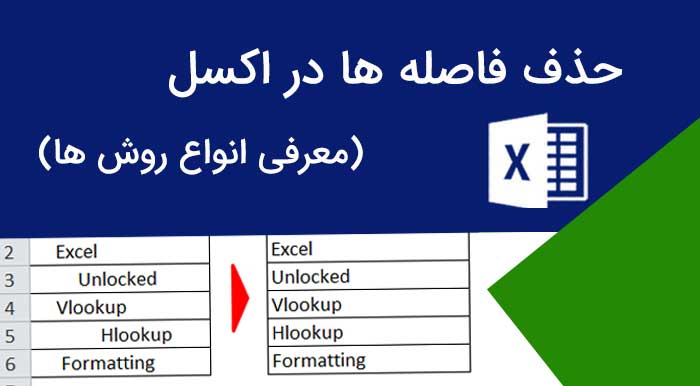آموزش آمار توصیفی در اکسل به زبان کاملا ساده
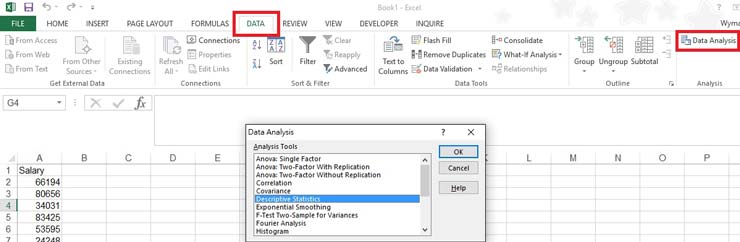
در این مقاله، درباره آمار توصیفی در اکسل ۲۰۱۶ صحبت خواهیم کرد. آمار توصیفی برای محاسبه سریع آمار عددی مانند میانگین، میانه، حالت، انحراف معیار، دامنه، حداقل، حداکثر و موارد دیگر در مایکروسافت اکسل ۲۰۱۶ به کار می رود.
می توانیم از این ابزار برای تجزیه و تحلیل نرخ اجرا، امتیازات، نمرات و غیره استفاده کنیم.
موارد بالا ممکن است برای بعضی از افراد گیج کننده باشند، بنابراین بیایید با یک مثال از ANOVA single factor شروع کنیم. (ANOVA: Single Factor : آنالیز کردن واریانس در حالتی که یک متغیر وابسته و یک متغیر مستقل داریم. به عنوان مثال متغیر وابسته فشار خون است و متغیر مستقل میزان مصرف نمک یا وزن شخص است.)
در اینجا لیستی از چند امتیاز داریم.
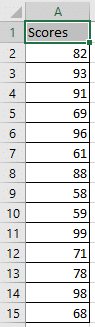
در سربرگ Data > Data Analysis را مانند تصویر زیر انتخاب کنید.

توجه: نمی توانید دکمه تجزیه و تحلیل داده ها را پیدا کنید؟ افزونه Analysis ToolPak را بارگیری کنید.
بر روی Data Analysis کلیک کنید تا کادر گفتگوی آن نمایان می شود.
اکنون Descriptive Statistics را انتخاب کرده و OK را بزنید.
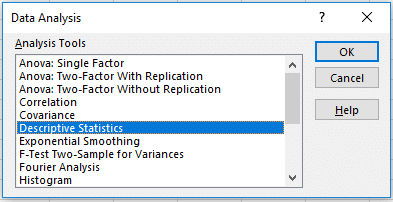
کادر گفتگوی Descriptive Statistics ظاهر می شود. گزینه ها را مطابق شکل زیر پر کنید.
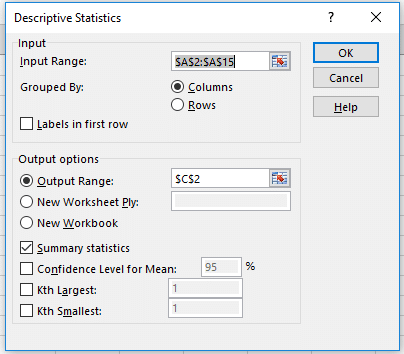
برای مشاهده جزئیات امتیازات خود، روی OK کلیک کنید.
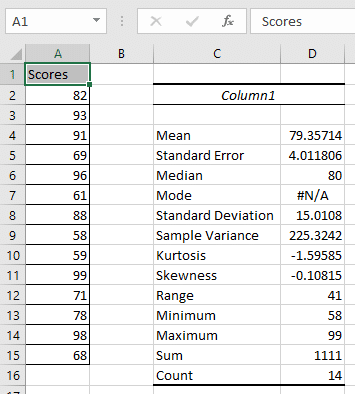
همانطور که می بینید، می توانید جزئیات داده های وارد شده را مشاهده کنید.
یکی دیگر از روش ها برای توضصیف و تحلیل آماری در اکسل، استفاده از توابع می باشد.
استفاده از توابع آماری
اکسل دارای توابع آماری متعددی است که میتوانید به کمک آنها آمار توصیفی را محاسبه کنید.
محاسبه میانگین:
تابع `AVERAGE` برای محاسبه میانگین استفاده میشود.
=AVERAGE(A1:A10)
محاسبه میانه:
با این آموزش اکسل صفر تا صد اکسل، رو توی کمترین زمان ممکن یاد بگیر.بهترین پک آموزش اکسل در ایران همین الان خرید و دانلود کنید!
تابع `MEDIAN` برای محاسبه میانه استفاده میشود.
=MEDIAN(A1:A10)
محاسبه واریانس:
تابع `VAR.P` برای محاسبه واریانس کل جمعیت و تابع `VAR.S` برای محاسبه واریانس نمونه استفاده میشود.
=VAR.P(A1:A10) // واریانس کل جمعیت
=VAR.S(A1:A10) // واریانس نمونه
محاسبه انحراف معیار:
تابع `STDEV.P` برای محاسبه انحراف معیار کل جمعیت و تابع `STDEV.S` برای محاسبه انحراف معیار نمونه استفاده میشود.
=STDEV.P(A1:A10) // انحراف معیار کل جمعیت
=STDEV.S(A1:A10) // انحراف معیار نمونه
محاسبه حداقل و حداکثر:
توابع `MIN` و `MAX` به ترتیب برای محاسبه حداقل و حداکثر مقدار استفاده میشوند.
=MIN(A1:A10)
=MAX(A1:A10)
محاسبه تعداد دادهها:
تابع `COUNT` برای شمارش تعداد سلولهای غیرخالی استفاده میشود.
=COUNT(A1:A10)
محاسبه چارکها:
تابع `QUARTILE` برای محاسبه چارکها استفاده میشود.
=QUARTILE(A1:A10, 1) // چارک اول
=QUARTILE(A1:A10, 2) // میانه (چارک دوم)
=QUARTILE(A1:A10, 3) // چارک سوم
- استفاده از جداول محوری (PivotTables)
PivotTables ابزاری قوی برای خلاصهسازی و تجزیه و تحلیل دادههاست.
ایجاد PivotTable:
- انتخاب دادهها: دادههای خود را انتخاب کنید.
- رفتن به تب Insert: به تب Insert بروید و روی PivotTable کلیک کنید.
- انتخاب مکان PivotTable: مکان قرارگیری PivotTable را مشخص کنید و OK کنید.
- تنظیمات PivotTable: دادههای خود را به نواحی Rows، Columns، Values و Filters بکشید تا جدول مورد نظر ایجاد شود.
استفاده از ابزارها و توابع مختلف اکسل برای محاسبه آمار توصیفی به شما کمک میکند تا به راحتی ویژگیهای اصلی مجموعه دادههای خود را تحلیل کنید. با استفاده از این روشها میتوانید اطلاعات مفیدی را از دادههای خود استخراج کنید و تصمیمات بهتری بگیرید.